Vue d'ensemble des cotes
Les cotes dans une mise en plan SolidWorks sont associées au modèle et les changements effectués dans le modèle sont reflétés dans la mise en plan.
Cotes du modèle. En règle générale, vous créez des cotes en créant les fonctions de la pièce, puis vous les insérez dans les différentes vues de la mise en plan. Modifier une cote dans le modèle met à jour la mise en plan, et modifier une cote insérée dans une mise en plan change le modèle.
Marquer pour la mise en plan. Lorsque vous créez des cotes, vous pouvez spécifier si elles doivent être incluses lors de l'insertion des cotes du modèle dans les mises en plan. A l'aide du bouton droit de la souris, cliquez sur la cote et sélectionnez Marquer pour la mise en plan. Vous pouvez aussi spécifier que les cotes marquées pour les mises en plan soient insérées automatiquement dans les nouvelles vues de mise en plan. Sélectionnez Cotes marquées pour la mise en plan sous Insérer automatiquement lors de la création de la vue dans Propriétés du document - Habillage.
Cotes de référence. Vous pouvez également ajouter des cotes dans le document de mise en plan, mais il s'agit alors de cotes de référence (pilotées); vous ne pouvez pas éditer leur valeur pour changer le modèle. Cependant, les changements sur les cotes du modèle affectent les valeurs des cotes de référence.
Cotes standard. Les cotes standard, comme celles créées dans une esquisse, peuvent être créées dans la mise en plan. Ceci inclut les cotes Intelligentes, Horizontales et Verticales.
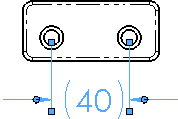
Cotation rapide. La cotation rapide permet d'espacer régulièrement les cotes.
Couleur. Par défaut, les cotes du modèle sont noires. Ceci comprend les cotes qui sont bleues dans le document de pièce ou d'assemblage (comme la profondeur d'extrusion). Les cotes de référence sont grises et apparaissent entre parenthèses par défaut. Vous pouvez définir la couleur des différents types de cotes dans Outils, Options, Options du système, Couleurs et spécifier Ajouter des parenthèses par défaut dans Propriétés du document - Cotations.
Flèches. Les poignées circulaires apparaissent sur les flèches des cotes lorsque ces dernières sont sélectionnées. Lorsque vous cliquez sur la poignée d'une flèche (sur l'une ou l'autre poignée s'il en existe deux pour la cote), les flèches s'inversent à l'extérieur ou à l'intérieur. Lorsque vous cliquez à l'aide du bouton droit de la souris sur une poignée, une liste de styles de flèches s'affiche. Cette méthode vous permet de changer le style de chaque flèche de cote individuellement.
|
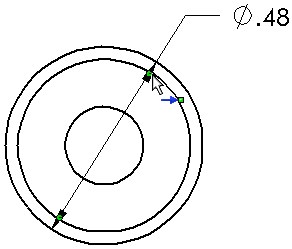
|
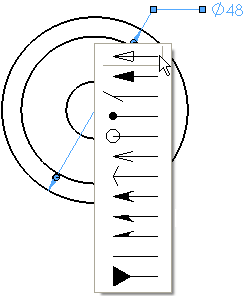
|
|
Inversement des flèches |
Modification du style de flèche |
Sélection. Vous pouvez sélectionner des cotes en cliquant n'importe où sur la cote, y compris sur les lignes de rappel, les lignes de cote et les flèches.
Cacher et montrer les cotes. Vous pouvez cacher et montrer les cotes avec l'outil Cacher/Montrer les annotations  dans la barre d'outils Annotation ou dans le menu Affichage. Vous pouvez également cliquer une cote à l'aide du bouton droit de la souris et sélectionner Cacher pour cacher la cote. Vous pouvez également cacher et montrer des cotes dans les vues d'annotations. Pour afficher les noms des cotes, cliquez sur Affichage > Nom des cotes ou Montrer/Cacher les objets
dans la barre d'outils Annotation ou dans le menu Affichage. Vous pouvez également cliquer une cote à l'aide du bouton droit de la souris et sélectionner Cacher pour cacher la cote. Vous pouvez également cacher et montrer des cotes dans les vues d'annotations. Pour afficher les noms des cotes, cliquez sur Affichage > Nom des cotes ou Montrer/Cacher les objets  > Afficher le nom des cotes
> Afficher le nom des cotes  (Barre d'outils Affichage de type visée haute).
(Barre d'outils Affichage de type visée haute).
Mise en forme. La palette de cotes apparaît lorsque vous insérez ou sélectionnez une cote; il est vous ainsi facile de modifier les propriétés et le formatage de la cote en question. Vous pouvez utiliser la palette pour modifier la tolérance, la précision, le style, le texte et les autres options de formatage sans aller au PropertyManager.
Cacher et montrer les lignes. Pour cacher une ligne de cote ou une ligne de rappel, cliquez sur la ligne à l'aide du bouton droit de la souris et sélectionnez Cacher la ligne de cote ou Cacher la ligne de rappel. Pour montrer les lignes cachées, cliquez à l'aide du bouton droit de la souris sur une ligne de cote ou une ligne visible et sélectionnez Montrer les lignes de cote ou Montrer les lignes de rappel.
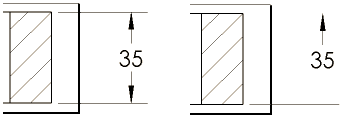
Affichage du rayon et du diamètre. Vous pouvez changer une cote en une cote de diamètre, de rayon ou linéaire. A l'écran, cliquez sur une cote de rayon ou de diamètre à l'aide du bouton droit de la souris et sélectionnez:
|
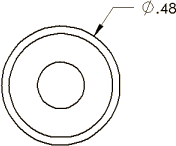
|
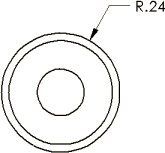
|
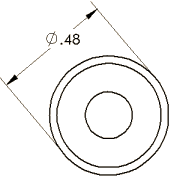
|
|
Afficher comme diamètre. Cet exemple est montré sans la deuxième flèche. Cliquez sur Utiliser la deuxième flèche du document pour afficher les deux flèches. |
Afficher comme rayon |
Afficher comme cote linéaire. Cette option applique à la cote le style linéaire (spécifique aux cotes de diamètre seulement.) |
 Vous ne pouvez cliquer à l'aide du bouton droit de la souris et sélectionner les options ci-dessus qu'immédiatement après la création de la cote. Si vous éditez la cote plus tard, cliquez sur la cote à l'aide du bouton droit de la souris et sélectionnez Options d'affichage, puis sélectionnez une option ci-dessus.
Vous ne pouvez cliquer à l'aide du bouton droit de la souris et sélectionner les options ci-dessus qu'immédiatement après la création de la cote. Si vous éditez la cote plus tard, cliquez sur la cote à l'aide du bouton droit de la souris et sélectionnez Options d'affichage, puis sélectionnez une option ci-dessus.
Inclinaison. Lorsque vous insérez ou sélectionnez une cote, des poignées apparaissent pour vous permettre de la faire glisser de façon à incliner les lignes de rappel.
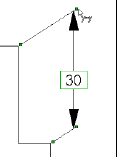
Options d'affichage. Cliquez sur une cote à l'aide du bouton droit de la souris et sélectionnez Options d'affichage. Les choix disponibles dépendent du type de cote et d'autres facteurs, y compris:
Enlever l'inclinaison
Centrer la cote. Lorsque vous faites glisser un texte de cote entre les lignes de rappel, il est automatique attiré vers le centre.
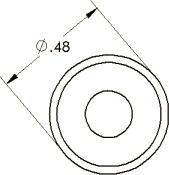
Texte décalé. Décale le texte de cote par rapport à la ligne de cote à l'aide d'une ligne d'attache.
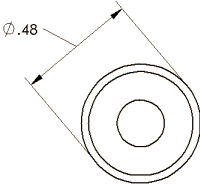
Changer de plan
Aligner ordonnée
Décroché
Recalculer la cote ordinale
Montrer les parenthèses. Les cotes pilotées (de référence) peuvent être affichées avec ou sans parenthèses. Par défaut, elles sont affichées avec des parenthèses.
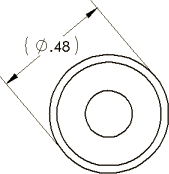
Montrer en tant que contrôle
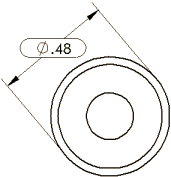
Afficher comme diamètre
Afficher comme rayon
Afficher comme cote linéaire
Lier le texte externe de la cote. Si, dans une mise en plan, vous insérez un texte dans une cote, cette option insère aussi le texte dans la cote de la pièce ou de l'assemblage. A l'aide du bouton droit de la souris, cliquez sur l'icône de premier niveau dans l'arbre de création FeatureManager de la mise en plan et sélectionnez Lier le texte externe de la cote pour propager le texte de cotation à la pièce ou l'assemblage.
 Lorsque vous liez du texte entre en assemblage et une mise en plan, la cote dans la mise en plan doit avoir été insérée avec l'outil Objets du modèle.
Lorsque vous liez du texte entre en assemblage et une mise en plan, la cote dans la mise en plan doit avoir été insérée avec l'outil Objets du modèle.
Rubriques connexes
Cotes de ligne de base
Cotes ordinales
Modifier les cotes
Déplacer et copier des cotes
Le PropertyManager Cotation - Valeur
Création de décalages dans les lignes de rappel des cotes
Ajouter des cassures multiples aux cotes de rayon, de diamètre, de chanfrein ou aux symboles pour le perçage